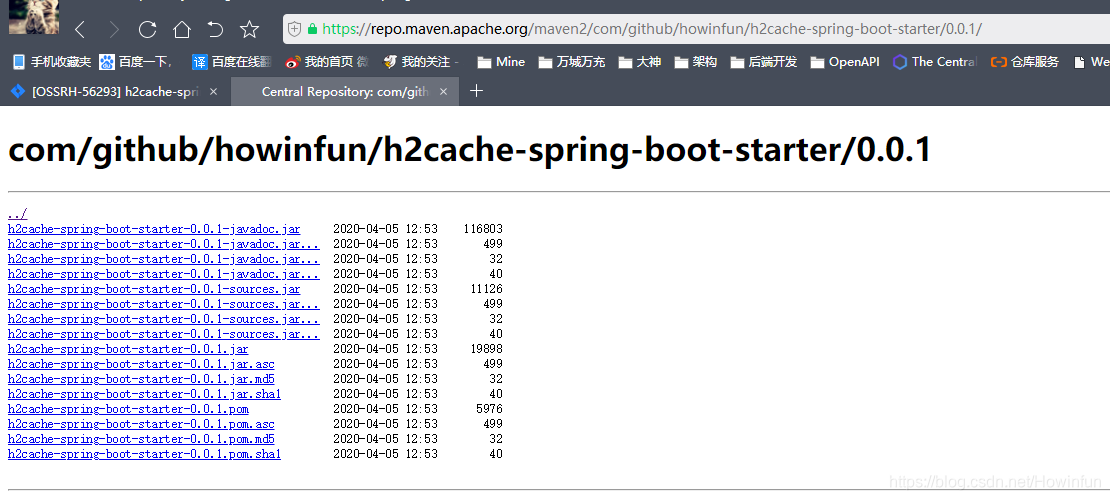はじめに:オープンソースプロジェクト
私は、独自のオープンソースプロジェクトがあり、各プログラマの心はほとんどそれは大きなまたは小さなプロジェクトのプロジェクトであるかどうか、何かを達成したいということだと思います。もちろん、すべてのプログラマ大規模プロジェクトは、完全に能力を持っていない。しかし、小さなプロジェクトを、例えば、私は春ブーツスターターを書かれている、または非常に意味のない、非常に興味深いである、独自のツールを作成します。
私たちは完成したプロジェクトを作成するときに、そしてもちろん、あなたはMavenの中央リポジトリ内部を展開する独自のオープンソースプロジェクトにしたい、となるように、誰もが見るとに使用することができます。今、私は〜あなたを助けることを望んで、Mavenのに彼らのオープンソースプロジェクトを展開する方法をより詳細に説明します
1、登録sonatype
で問題sonatype、我々はそれを記録最良の本の小さなGETホールドを作成したので、登録の要件アカウント、パスワードの複雑さの少しは、上記ビット。
2、着陸sonatype
新しい問題:ヘッドナビゲーションクリック新建ボタンを

フォームに必要事項を記入:図を参照して
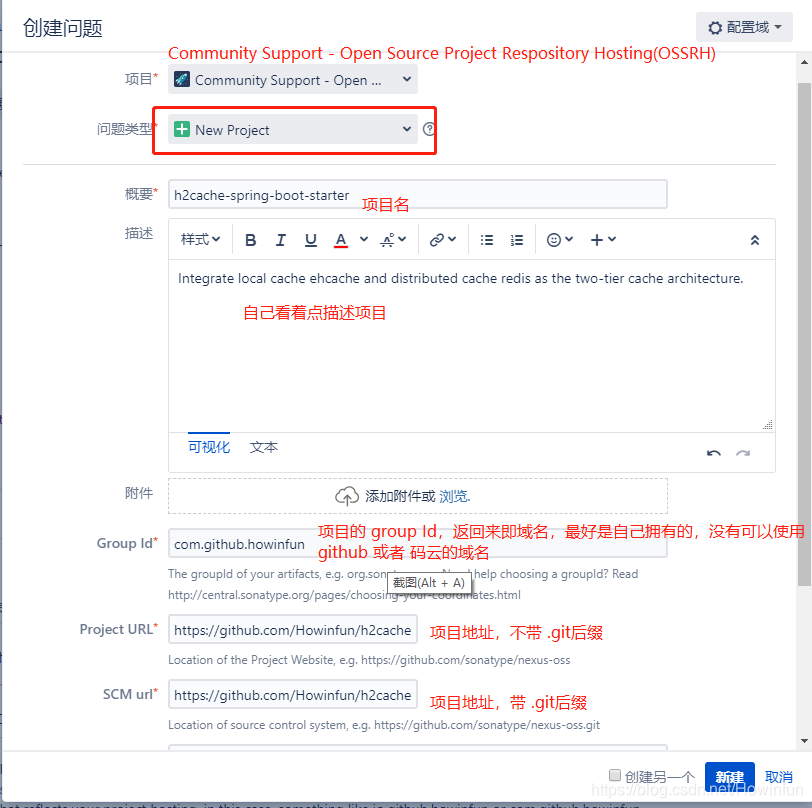
ここに戻ってステップ、メール通知があるだろう、新ラインの承認を待った後、一般的な、すぐに上記に述べたような問題は、例えば、そこにある中央の場合の成功の承認は、無視することができた場合、最初に実行することができますあなたが所有者として、あなたが問題に線を復元する必要がある場合はグループIDは、ドメイン名に対応します。
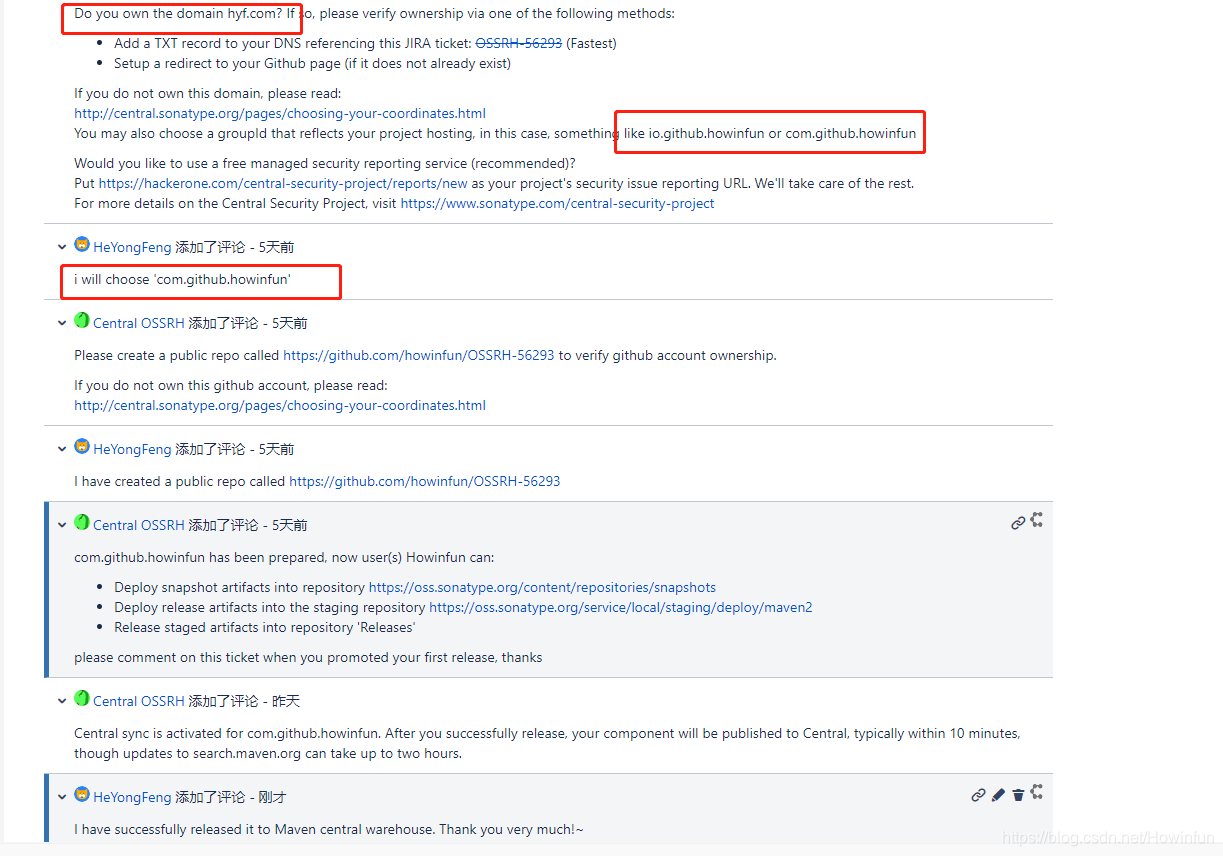
3、ダウンロードしてインストールしgunpg
直接百度で検索し、ダウンロード。
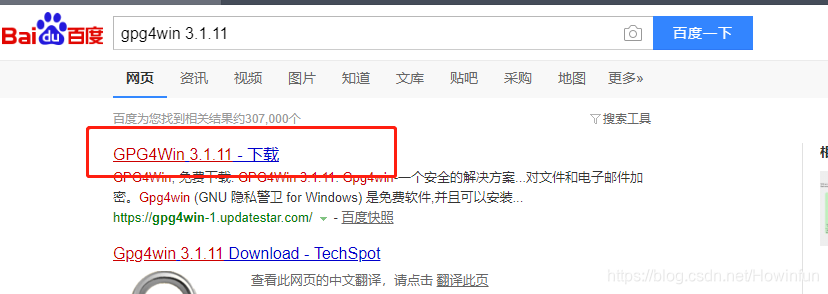
インストールした後、我々は、CMDウィンドウを開き、入力しgpg --version、インストールが成功したかどうかをチェックし、デフォルトではない、手動で下のディレクトリをインストールする場合、環境変数は問題ありません追加することでbin、環境変数に追加したディレクトリpathのパスの。
4、キーを作成します
実行gpg --gen-key、ように名前と電子メールを入力してし、入力するように指示に従います。
最後に、プロンプトが表示されpassphrase、その後、我々はレコードを設定する必要があり、Mavenの中央リポジトリにプロジェクトの展開が続くと、必要とされるであろう。
そして、キー情報入力の検証を表示し、もちろん、あなたも入力することができますgen --list-keyどのようなキーを参照するコマンドを。
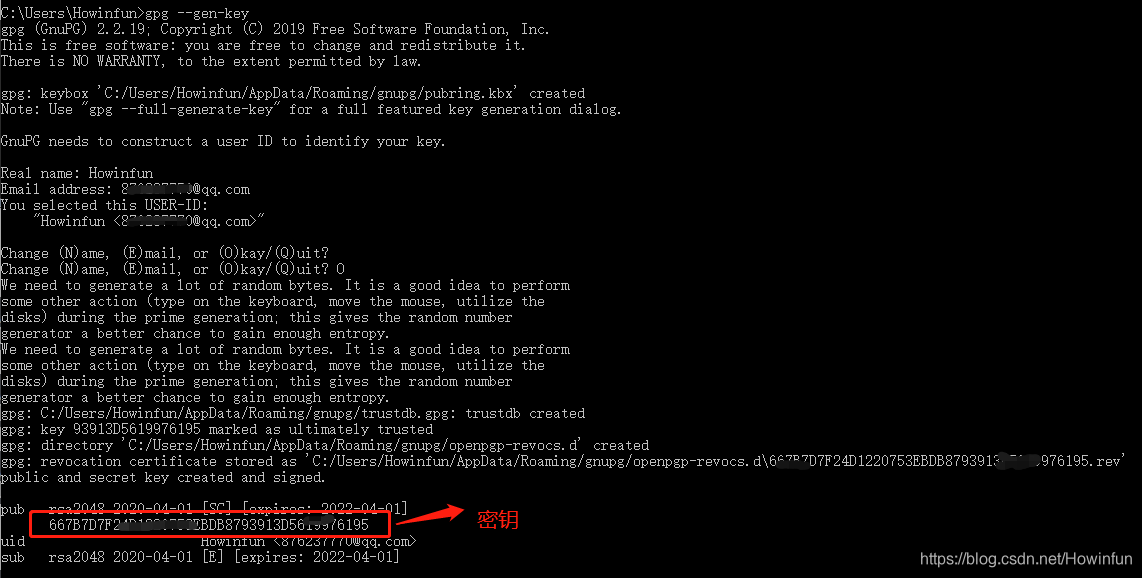
5、アップロードキー
gpg --keyserver http://pool.sks-keyservers.net:11371 --send-keys 8D2522AA90CD41AC1735DCBE52608BB84871117D
gpg --keyserver http://keyserver.ubuntu.com:11371 --send-keys 8D2522AA90CD41AC1735DCBE52608BB84871117D
gpg --keyserver http://keys.gnupg.net:11371 --send-keys 8D2522AA90CD41AC1735DCBE52608BB84871117D
コマンドの形式は次のとおりです。
gpg --keyserver 服务器地址 --send-keys 密钥
それには3つの一般的なアップロードされた上で、そうでない場合、ときプロンプト展開は、アップロードし続けるためにプロンプトに従います。
6、Mavenのsetting.xmlの構成を変更します
以下の設定が必要とされる追加。
<?xml version="1.0" encoding="UTF-8"?>
<settings xmlns="http://maven.apache.org/SETTINGS/1.0.0"
xmlns:xsi="http://www.w3.org/2001/XMLSchema-instance"
xsi:schemaLocation="http://maven.apache.org/SETTINGS/1.0.0 http://maven.apache.org/xsd/settings-1.0.0.xsd">
<!-- 省略其他配置 -->
<servers>
<server>
<id>ossrh</id>
<username>sonatype账号</username>
<password>sonatype密码</password>
</server>
</servers>
<profiles>
<profile>
<id>ossrh</id>
<activation>
<activeByDefault>true</activeByDefault>
</activation>
<properties>
<gpg.passphrase>生成密钥时输入的passphrase</gpg.passphrase>
<!-- gpg.exe的绝对路径,在gpg安装目录下的bin目录中 -->
<gpg.executable>D:\Program Files (x86)\GnuPG\bin\gpg.exe</gpg.executable>
<!-- 上一步执行gpg --list-key命令输出的路径,一般在C:\User\当前用户\AppData\Roaming\gnupg -->
<gpg.homedir>C:\Users\Administrator\AppData\Roaming\gnupg</gpg.homedir>
</properties>
</profile>
</profiles>
</settings>
7、変更のpom.xml
参考:https://bitbucket.org/simpligility/ossrh-pipeline-demo
まず、当然のことながら、もはやバンドSNAPSHOTプロジェクトのバージョンを変更していない、と
<groupId>com.github.howinfun</groupId>
<artifactId>h2cache-spring-boot-starter</artifactId>
<version>0.0.1</version>
に設定し、独自のオープンソースプロジェクトの契約:オープンソースライセンスを増やします
<licenses>
<license>
<name>MIT License</name>
<url>http://www.opensource.org/licenses/mit-license.php</url>
</license>
</licenses>
情報開発者を追加します。
<developers>
<developer>
<name>Howinfun</name>
<!-- 邮件 -->
<email>[email protected]</email>
<!-- 开源地址 -->
<url>https://github.com/Howinfun</url>
</developer>
</developers>
プロジェクトの住所を増やします。
<scm>
<url>https://github.com/Howinfun/h2cache-spring-boot-starter</url>
<connection>https://github.com/Howinfun/h2cache-spring-boot-starter.git</connection>
<developerConnection>https://github.com/Howinfun</developerConnection>
</scm>
sonatype設定を増やします。
<distributionManagement>
<snapshotRepository>
<id>ossrh</id>
<url>https://oss.sonatype.org/content/repositories/snapshots</url>
</snapshotRepository>
<repository>
<id>ossrh</id>
<url>https://oss.sonatype.org/service/local/staging/deploy/maven2</url>
</repository>
</distributionManagement>
プラグインを追加します。
<build>
<plugins>
<plugin>
<groupId>org.apache.maven.plugins</groupId>
<artifactId>maven-compiler-plugin</artifactId>
<version>3.8.1</version>
<configuration>
<target>1.8</target>
<source>1.8</source>
</configuration>
</plugin>
<plugin>
<groupId>org.apache.maven.plugins</groupId>
<artifactId>maven-source-plugin</artifactId>
<version>3.0.1</version>
<executions>
<execution>
<id>attach-sources</id>
<goals>
<goal>jar-no-fork</goal>
</goals>
</execution>
</executions>
</plugin>
<plugin>
<groupId>org.apache.maven.plugins</groupId>
<artifactId>maven-javadoc-plugin</artifactId>
<version>2.9.1</version>
<executions>
<execution>
<id>attach-javadocs</id>
<goals>
<goal>jar</goal>
</goals>
</execution>
</executions>
</plugin>
<plugin>
<groupId>org.apache.maven.plugins</groupId>
<artifactId>maven-gpg-plugin</artifactId>
<version>1.1</version>
<executions>
<execution>
<id>sign-artifacts</id>
<phase>verify</phase>
<goals>
<goal>sign</goal>
</goals>
</execution>
</executions>
</plugin>
</plugins>
</build>
JDK1.8のリリースで設定、問題解決のための環境を追加発生します。
<profiles>
<profile>
<id>disable-javadoc-doclint</id>
<activation>
<jdk>[1.8,)</jdk>
</activation>
<properties>
<additionalparam>-Xdoclint:none</additionalparam>
</properties>
</profile>
</profiles>
8、展開
IDEAは、その上に展開Mavenのモジュールを使用します。
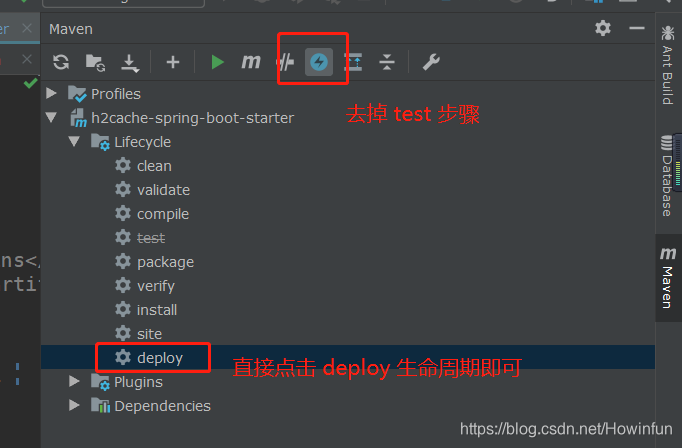
最後に、あなたは成功を構築するように求められます〜

9、手動解除
sonatypeに近いが、その後リリースした後、上記の手順によると、プロジェクトが自動的に解除されますが、我々はわずかに良い手動解除を所有してネットワーク遅延やその他の理由のために、それは、失敗することがあります。
-
オープンoss.sonatypeに切り替え、で、ログ
stagingRepositoriesメニュー。 -
クリックした後、選択し、独自のプロジェクト、検索
closeに必要な時間を閉じるには、ボタンを、あなたは見るためにしばらくの間バックを待つことができます -
プロジェクトが完了に近い待機した後、項目を選択し、クリック
releaseボタンを、リリースは時間がかかり、その後、操作は必要ありません公開]をクリックし、発行が完了した後、プロジェクトは自動的に削除されます。 -
最後に、12時間後に我々はできる
Maven、倉庫内の自分のプロジェクトを見つけます。